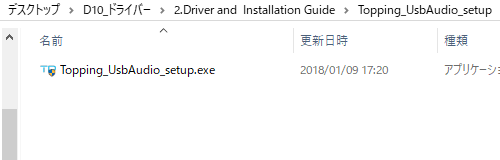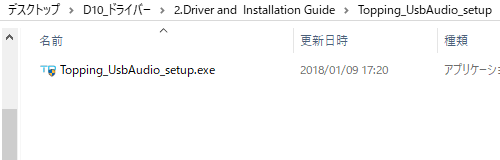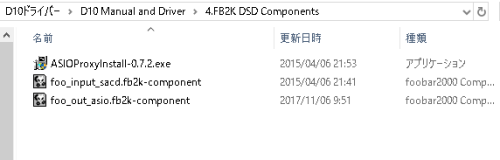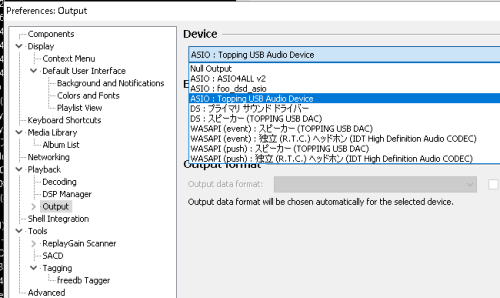2019年9月2日(月)
音の途切れが気になりつつ、サウンドドライバーの更新など試せるところは試してみてそれでも改善しなかったので、Windows10のアップデートや、本来のUSB DACのドライバーを入れることにしました。
アップデートの過程で音の途切れが直ることを期待することにします。
とりあえずD10は音楽を再生できるところまで来ていますが、D10のドライバーはWindows10の標準ドライバーであるUSBオーディオ2.0が動作しています。(8月28日の記事)
WASAPIをインストールして、Windows10のカーネルミキサーをバイパスしました。(8月28日の記事)
ここまではすでに行っているので、ここからは次のことをやってみます。
1.Windows10の累積アップデート
これは、スタートメニュー>設定>更新とセキュリティーからできます。
2.asio4allのインストール。
窓の杜などのサイトからダウンロードできます。
3.D10専用のasioをインストールしてみる。
Topingのサイトからダウンロードできます。
Windows10のアップデートを行いました。今回の更新では音の途切れは改善されませんでしたが、どこかの時点で何らかのプログラムが更新され、直る可能性はあります。
asio4allをダウンロードしてインストールしてみました。設定でD10を選択しているけれど、foobar2000のOutput画面にはasio4allが現れませんでした。
そしてD10専用のドライバーです。
もうお気づきの方もいらっしゃるかもしれませんが、私は手順に大きな間違いをしていました。
D10の取扱説明書では、Toppingのサイトからダウンロードしたドライバーをセットアップするように書かれていました。
D10のセットアッププログラムでセットアップし、asio4allではなくD10専用のasioが付属していました。そうです、本来は一番最初にすることはこれだったのです。
セットアッププログラムを最初にやったかどうか覚えていません。とにかく走らせました。
そしてD10専用のasioプログラムを起動しました。ASIOProxyinstall-072.exeです。そのほかにfoo_inputXXXとfoo_out_asioXXXという何かがあります。
見落としていましたがこれはfoobar2000のInputとOutput用ドライバーかも。ダブルクリックすると自動的にfoobar2000に飛び、そこにあったinstallボタンを押すと認識されたようでした。
その結果、foobar2000のOutputを見てみると、なんと全部が認識されていました。
選択したのはもちろん「ASIO:Topping USB Audio Device」です。DSDも入っているようですが、これは後程の楽しみにします。
なんとかasioが入りました。ここでPC音楽を聴いてみると、途切れはあるのですが、きっかり30秒ごとではなく、1回途切れると次は3分途切れないとか不連続要素が出てきていました。
30秒の倍数である点は同じですが、これはどこかの時点で改善される可能性があります。このPCは音楽専用なのでウイルスソフトはWindows10に付属のDefenderしか使っていません。
何が作用しているのかわかりませんが、もともとは途切れなかった個体ですから改善に期待します。
なお、asio4allとasioは全く別のものであることを初めて知りました。どちらもWindowsのカーネルミキサーを回避するためのものですが、簡単に言うとこうです。
asio:メーカーがそのUSB DAC専用につくったプログラム。
asio4all:メーカーからasioが供給されない機種のために、Windows側からはasioと同じように見えるように見せかけたカーネルミキサーを回避するプログラム。
なので、メーカーからasioが供給されているTopping D10のような機種では、素直にasioを使えば良いだけのことでした。取説はよく見なければなりませんね。
音自体は、オペアンプを取り替えないままでも、とても滑らかないい音がしています。このままでも十分ですが、せっかくOPA627AUを用意してあるので次の休みに取り換えてみます。